QuickLabel Vivo! Touch Benutzerhandbuch
Seite 151
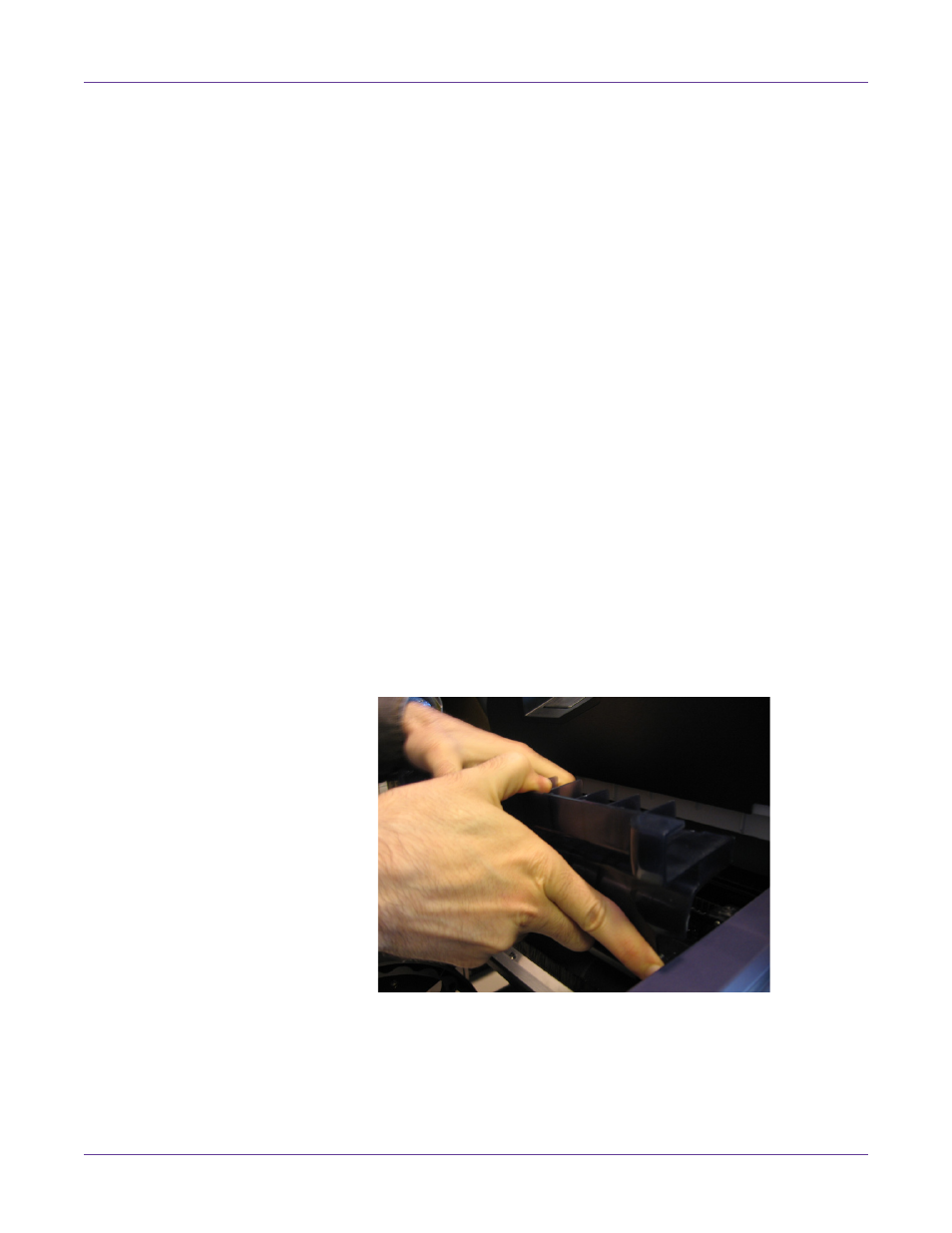
Austausch von Toner und Verschleißteilen
Vivo! Touch Bedienungsanleitung
139
die Klinge stumpf werden oder die Schnittqualität durch anhaftende
Kleberrückstände nachlassen. Die Klinge muss dann ggf. ausgetauscht werden.
Der Drucker zeigt Ihnen an, wenn die Verschleißgrenze erreicht ist und die Klinge
ersetzt werden muss. Nach dem Austausch der Klinge und dem Einschalten des
Druckers werden Sie aufgefordert, den Einbau einer neuen Klinge zu bestätigen.
Warnung: Das Messer ist sehr scharf. Gehen Sie beim Umgang mit den Messern äußerst
vorsichtig vor, um Verletzungen oder die Beschädigung von Kleidungsstücken zu vermeiden.
1
Öffnen Sie die Abdeckung der Schneideeinheit und vergewissern Sie sich, dass
sich die Schneidvorrichtung in ihrer linken oder rechten Grundstellung befindet.
2
Schalten Sie den Drucker aus und warten Sie, bis die LED neben dem Touchscreen
gelb leuchtet. Ziehen Sie dann das Netzkabel aus der Steckdose.
3
Während dieses Vorgangs müssen Sie die Schneideeinheit zerlegen. Diese Einheit
befindet sich unter der Abdeckung. An den Seiten der Abdeckung befindliche
Aussparungen ermöglichen Ihnen die Durchführung dieses Vorgangs, ohne die
Abdeckung abzunehmen zu müssen. Manche Benutzer ziehen es jedoch eventuell
vor, die Abdeckung zu entfernen.
•
Falls Sie die Abdeckung nicht von der Schneideeinheit abnehmen möchten,
öffnen Sie die Abdeckung. Während dieses Vorgangs müssen Sie die
Abdeckung ein wenig öffnen und wieder schließen, um mit einem
Schraubendreher die Schrauben durch die Schlitze der Abdeckung
lokalisieren zu können.
•
Falls Sie die Abdeckung der Schneideeinheit abnehmen, drücken Sie diese an
ihrem Anlenkpunkt zur Schwenkachse nach vorne. Arbeiten Sie sich dabei mit
gleichmäßigem Druck von einem Ende zum anderen vor, bis die Abdeckung
aus der Achse ausrastet.
4
Benutzen Sie einen Schlitzschraubendreher mittlerer Größe, um die beiden
Schrauben zu lösen, die die Klingeneinheit am Schneidemodul halten. Es handelt